EXCEL进度表制作
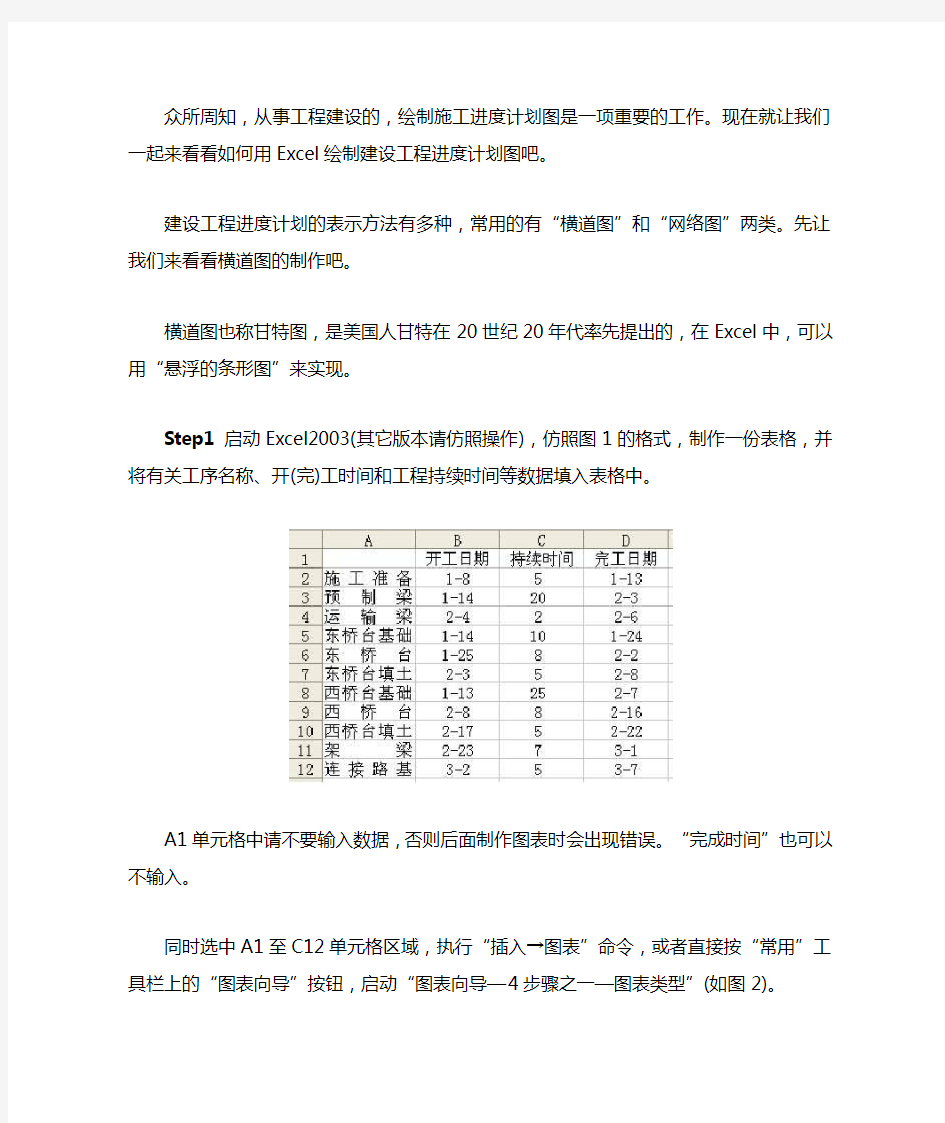

众所周知,从事工程建设的,绘制施工进度计划图是一项重要的工作。现在就让我们一起来看看如何用Excel绘制建设工程进度计划图吧。
建设工程进度计划的表示方法有多种,常用的有“横道图”和“网络图”两类。先让我们来看看横道图的制作吧。
横道图也称甘特图,是美国人甘特在20世纪20年代率先提出的,在Excel 中,可以用“悬浮的条形图”来实现。
Step1启动Excel2003(其它版本请仿照操作),仿照图1的格式,制作一份表格,并将有关工序名称、开(完)工时间和工程持续时间等数据填入表格中。
A1单元格中请不要输入数据,否则后面制作图表时会出现错误。“完成时间”也可以不输入。
同时选中A1至C12单元格区域,执行“插入→图表”命令,或者直接按“常用”工具栏上的“图表向导”按钮,启动“图表向导—4步骤之一—图表类型”(如图2)。
Setp2切换到“自定义类型”标签下,在“图表类型”下面的列表中,选中“悬浮的条形图”选项,单击“完成”按钮,图表插入到文档中。
然后用鼠标双击图表的纵坐标轴,打开“坐标轴格式”对话框,切换到“刻度”标签下,选中“分类次序反转”选项;再切换到“字体”标签下,将字号设置小一些,确定返回。
小技巧:经过此步操作,图表中有关“工序名称”就按开工顺序从上到下排列了,这样更符合我们的实际情况。
Step3仿照上面的操作,打开横坐标轴的“坐标轴格式”对话框,在“刻度”标签中,将“最小值”和“交叉于”后面的方框中的数值都设置为“37994”(即日期
2004-1-8的序列值,具体应根据实际情况确定);同时,也在“字体”标签中,将字号设置小一些,确定返回。
调整好图表的大小和长宽比例,一个规范的横道图制作完成(图3)。你也可以利用相应的设置对话框,修改图表的格式、颜色等设置,感兴趣的读者请自己练习设置。
excel项目进度表模板
excel项目进度表模板 篇一:超实用!六步教你制作Excel甘特图项目进度表! 超实用~六步教你制作Excel甘特图 项目进度表~ 工具使用:请大家见谅,因家里这台电脑只有WPS所以用它来演示;但是与其他Excel操作都类似(我用过Excel2003、Excel2010不同版本做项目进度表),如遇到问题欢迎随时联系我;谢谢~ 记得几年前第一次做项目统计时候,老板让我列一个项目时间表;我试过了很多表格,最后我选择了利用甘特图来制作项目时间表;因为它不仅美观偏亮,而且可以很直观的表明任务计划进行时间点,以及实际进展情况的对比。领导可以很清晰的评估工作进度。 很久没用差点忘记了,前几天一位朋友问我,我才想必须要把它分享出来~下面我就举例子来说明一下,快点进入正题吧~ 操作步骤: 第一步,首先要准备数据,我这里列的比较简单(如需要你还可以 1 添加)。开始时间代表项目起始时期,持续时间代表项目要经历多久~ 选择“开始时间”一列右击鼠标,选择“ 设置单元格格式” ;将日期调整为常规形态,如图: 第二步,点击鼠标选中所有数据,选择菜单栏“插入”;找到条形图—二维条形图—堆积条形图,点击选择即可。
第三步,为了显示方便,我们需要把时间轴调整到上面;然后调整间距。我们点 击纵轴(即任务名称列)右击鼠标选择 “设置坐标轴格式”。将“逆序列别”打钩~ 现在时间轴已经调整至上方了,我们还需调整中间间隔。鼠标右击横轴(即开始时间一列),选择“设置坐标轴格式”。最小值可以根据自己的时间表而定,坐标轴的单位就是中间间隔调整为30即可。 第四步,清除图形中蓝颜色部分;点击蓝色条形框部分,右击鼠标“ 设置系列选项 ”;设置填充色为”无填充色”。 第五步,“开始时间”一列设置为常规日期格式;此时,选中表格中“开始时间”一列,右击鼠标选择“单元格格式”。 第六步,填写标题、设置其他;可以根据自己的喜好调 2 整边框及内填充颜色,最后效果就出来了。 篇二:EXCEL格式工期进度计划模板使用技巧 EXCEL格式的工期进度计划模板几点使用技巧 一、冻结窗口/取消冻结窗口 1、公司网站下载的进度计划模板,移动屏幕右下边的滚动条,仅表格右半部分移动,是因为表格设置了“窗口冻结”功能,可通过以下操作取消或设置窗口冻结。 2、点击“视图?冻结窗口?取消冻结窗口/冻结窗口”即可完成该项设置。 3、该表冻结的是“G3”单元格,即以“G3”单元格的左上角为分界线分别冻结上下、左右窗口的移动。
excel年度计划模板
excel年度计划模板 篇一:工作计划,甘特表 篇一:企业(公司)工作计划进度表甘特图 XX年月工作计划进度表甘特图 篇二:企业(公司)工作计划进度表_甘特图 XX年月工作计划进度表甘特图 篇三:用excel制作甘特计划的工具如何制作excel 项目计划-blue excel工具简介项目,计划,甘特图,集成计划,资源计划,资源使用计划,excel 1. 什么是blue excel? 如何用excel制作项目计划?blue excel 是制作项目计划的强大工具。可以方便快捷的制作项目计划,生成甘特图。blue excel是一款强大的excel插件。它内置的演示程序可以帮助你迅速掌握如何使用它。大家经常使用excel制作项目计划甘特图而不是microsoft project. 因为绝大多数人都非常熟悉excel,使用excel制作甘特图简单灵活,形式多样。blue excel可以帮你更快更好的生成和维护甘特图。blue excel支持以周为,以工作日和以日历日期为单位的甘特图。你可以通过输入日期创建任务条,也可以用图形化的方式创建任务条。你可以任意移动,扩展收缩任务条。灵活的方式使甘特图维护简单快捷。你还可以设置任务条的颜色,为两个任务创建连接。这些操作是你很容易显示任务
的优先级和任务的依赖关系。任务信息可以显示在任务条上。此外你还可以为任务增加前提条件和详细信息,这些信息会显示在任务条的前面和后面。使你有更多的方式显示需要的信息。你还可以自己定制前提条件,详细信息的文本颜色。利用excel自由的优点,你可以隐藏/显示任意区域,对行或列分组,过滤任务,为文本设置颜色,添加注释,添加列,添加图形等等。所有这些都可以使你的计划更易于阅读。这些都不需要你重新学习。blue excel还支持集成计划和资源使用计划的制作。你可以创建基于图形的任务条,可以方便的移动,调整任务条,提高工作效率。此外独特的设计还使你可以为图形任务条添加注释,打破了任务条信息显示的限制,为制作完美的集成计划奠定基础。 2. 如何创建excel 项目计划?blue excel 创建的甘特图计划示例a. 打开计划工具条,弹出计划工具条。 按下“f5”或者点击“plan tool”excel工具条上按钮 计划工具条 b. 创建模板 创建一个新的excel文件,点击 创建模板。 选择模板类型,对应的模板被创建。 “gantt chart by week”基于周的甘特图计划模板。
进度计划表格模板
进度计划表格模板 篇一:工程施工进度表样本 工程名称: 工程名称: 篇二:工程进度计划周报表 工程进度计划周报表 致:宜昌市城市建设投资开发有限公司湖北清江工程管理咨询有限公司 项目名称:平湖半岛沙河村拆迁安置房C区1#、2#楼及基坑支护工程承包商:中基建设有限公司一、本周施工完成计划情况 日期:XX年3月15日~XX年3月22日 二、下周施工计划情况 四、现场安全文明施工: 1、对现场道路进行清扫,将模板等材料分堆安放。 4、无安全事故发生。 5、对电线绝缘全面检查,对有问题电源开关、配电箱进行更换 6、对进场工人进行安全教育五、安全施工方面: 1、电路电机方面,电工班组对接零,防触电、漏电、开关、闸刀进行检查,对有问题设备进行更换。六、质量方面 1、严格控制模板标高。
2、模板支撑系统检查,对薄弱部位进行补充支撑。 3、对已拆模构件进行检查,尺寸偏差有问题部位要求班组查看并总结原因。 中基建设有限公司 XX年3月21日 工程进度计划周报表 致:宜昌市城市建设投资开发有限公司湖北清江工程管理咨询有限公司 项目名称:平湖半岛沙河村拆迁安置房C区1#、2#楼及基坑支护工程承包商:中基建设有限公司一、本周施工完成计划情况 日期:XX年1月10日~XX年1月17日 二、下周施工计划情况 四、现场安全文明施工: 1、对现场道路进行清扫,将模板等材料分堆安放。 2、对塔吊进行螺栓防锈。 3、工完场清,垃圾归堆,集中处理,做好安防值班工作。 4、无安全事故发生。 5、对电线绝缘全面检查,配电柜检查防雨措施。对给水管道进行保温防冻处理。 6、检查临边防护做好春节假期防范工作五、安全施工方面:
excel,工作计划表模板
excel,工作计划表模板 篇一:工作计划,甘特表 篇一:企业(公司)工作计划进度表甘特图 XX年月工作计划进度表甘特图 篇二:企业(公司)工作计划进度表_甘特图 XX年月工作计划进度表甘特图 篇三:用excel制作甘特计划的工具如何制作excel 项目计划-blue excel工具简介项目,计划,甘特图,集成计划,资源计划,资源使用计划,excel 1. 什么是blue excel? 如何用excel制作项目计划?blue excel 是制作项目计划的强大工具。可以方便快捷的制作项目计划,生成甘特图。blue excel是一款强大的excel插件。它内置的演示程序可以帮助你迅速掌握如何使用它。大家经常使用excel制作项目计划甘特图而不是microsoft project. 因为绝大多数人都非常熟悉excel,使用excel制作甘特图简单灵活,形式多样。blue excel可以帮你更快更好的生成和维护甘特图。blue excel支持以周为,以工作日和以日历日期为单位的甘特图。你可以通过输入日期创建任务条,也可以用图形化的方式创建任务条。你可以任意移动,扩展收缩任务条。灵活的方式使甘特图维护简单快捷。你还可以设置任务条的颜色,为两个任务创建连接。这些操作是你很容易显示任务
的优先级和任务的依赖关系。任务信息可以显示在任务条上。此外你还可以为任务增加前提条件和详细信息,这些信息会显示在任务条的前面和后面。使你有更多的方式显示需要的信息。你还可以自己定制前提条件,详细信息的文本颜色。利用excel自由的优点,你可以隐藏/显示任意区域,对行或列分组,过滤任务,为文本设置颜色,添加注释,添加列,添加图形等等。所有这些都可以使你的计划更易于阅读。这些都不需要你重新学习。blue excel还支持集成计划和资源使用计划的制作。你可以创建基于图形的任务条,可以方便的移动,调整任务条,提高工作效率。此外独特的设计还使你可以为图形任务条添加注释,打破了任务条信息显示的限制,为制作完美的集成计划奠定基础。 2. 如何创建excel 项目计划?blue excel 创建的甘特图计划示例a. 打开计划工具条,弹出计划工具条。 按下“f5”或者点击“plan tool”excel工具条上按钮 计划工具条 b. 创建模板 创建一个新的excel文件,点击 创建模板。 选择模板类型,对应的模板被创建。 “gantt chart by week”基于周的甘特图计划模板。
excel进度计划表模板
excel进度计划表模板 篇一:EXCEL格式工期进度计划模板使用技巧 EXCEL格式的工期进度计划模板几点使用技巧 一、冻结窗口/取消冻结窗口 1、公司网站下载的进度计划模板,移动屏幕右下边的滚动条,仅表格右半部分移动,是因为表格设置了“窗口冻结” 功能,可通过以下操作取消或设置窗口冻结。 2、点击“视图—冻结窗口—取消冻结窗口/冻结窗口” 即可完成该项设置。 3、该表冻结的是“ G3”单元格,即以“ G3”单元格的左上角为分界线分别冻结上下、左右窗口的移动。 二、筛选/取消筛选 1、为防止表中设置了“筛选条件”而导致内容显示不全,打开表格后应先“取消筛选” 2、点击“数据—筛选”即可完成该项设置。 3、表格填写完成或使用筛选功能时,首先选中第二行,再点击“数据—筛选”即可完成筛选设置。 4、点击相应列的下拉菜单即可进行条件筛选,上图所示“筛选单体工程4#楼” 三、需要多次重复输入的内容可设置下拉菜单点选 1、如“单体工程”、“分部工程”等在不连续的行需要多
次重复输入时,可通过“数据有效性”设置下拉菜单直接点选,减轻数据输入的工作量。 2、选中要设置的列,如“ D”列 3、点击“数据—数据有效性—数据有效性”在弹出的对话框中选择“允许”—“序列”,再点击“” 4、选中为数据有效性提前输入的内容,点击“关闭”,再点击窗口中的“确定” 篇二:超实用!六步教你制作Excel甘特图项目进度表!超实用!六步教你制作Excel甘特图 项目进度表! 工具使用:请大家见谅,因家里这台电脑只有WPS所以用它来演示;但是与其他Excel操作都类似(我用过 Excel20XX、Excel20XX不同版本做项目进度表),如遇到问题欢迎随时联系我;谢谢! 记得几年前第一次做项目统计时候,老板让我列一个项目时间表;我试过了很多表格,最后我选择了利用甘特图来制作项目时间表;因为它不仅美观偏亮,而且可以很直观的表明任务计划进行时间点,以及实际进展情况的对比。领导可以很清晰的评估工作进度。 很久没用差点忘记了,前几天一位朋友问我,我才想必须要把它分享出来!下面我就举例子来说明一下,快点进入正题吧! 操作步骤:
excel计划进度表模板
excel计划进度表模板 篇一:超实用!六步教你制作Excel甘特图项目进度表! 超实用!六步教你制作Excel甘特图 项目进度表! 工具使用:请大家见谅,因家里这台电脑只有WPS所以用它来演示;但是与其他Excel操作都类似(我用过Excel20XX、Excel20XX不同版本做项目进度表),如遇到问题欢迎随时联系我;谢谢! 记得几年前第一次做项目统计时候,老板让我列一个项目时间表;我试过了很多表格,最后我选择了利用甘特图来制作项目时间表;因为它不仅美观偏亮,而且可以很直观的表明任务计划进行时间点,以及实际进展情况的对比。领导可以很清晰的评估工作进度。 很久没用差点忘记了,前几天一位朋友问我,我才想必须要把它分享出来!下面我就举例子来说明一下,快点进入正题吧! 操作步骤: 第一步,首先要准备数据,我这里列的比较简单(如需要你还可以添加)。开始时间代表项目起始时期,持续时间代表项目要经历多久!
选择“开始时间”一列右击鼠标,选择“ 设置单元格格式” ;将日期调整为常规形态,如图: 第二步,点击鼠标选中所有数据,选择菜单栏“插入”;找到条形图—>二维条形图—>堆积条形图,点击选择即可。 第三步,为了显示方便,我们需要把时间轴调整到上面;然后调整间距。我们点 击纵轴(即任务名称列)右击鼠标选择 “设置坐标轴格式”。将“逆序列别”打钩! 现在时间轴已经调整至上方了,我们还需调整中间间隔。鼠标右击横轴(即开始时间一列),选择“设置坐标轴格式”。最小值可以根据自己的时间表而定,坐标轴的单位就是中间间隔调整为30即可。 第四步,清除图形中蓝颜色部分;点击蓝色条形框部分,右击鼠标“ 设置系列选项 ”;设置填充色为“无填充色”。 第五步,“开始时间”一列设置为常规日期格式;此时,选中表格中“开始时间”一列,右击鼠标选择“单元格格式”。 第六步,填写标题、设置其他;可以根据自己的喜好调整边框及内填充颜色,最后效果就出来了。
excel计划进度表模板
竭诚为您提供优质文档/双击可除excel计划进度表模板 篇一:超实用!六步教你制作excel甘特图项目进度表! 超实用!六步教你制作excel甘特图 项目进度表! 工具使用:请大家见谅,因家里这台电脑只有wps所以用它来演示;但是与其他excel操作都类似(我用过 excel20xx、excel20xx不同版本做项目进度表),如遇到问题欢迎随时联系我;谢谢! 记得几年前第一次做项目统计时候,老板让我列一个项目时间表;我试过了很多表格,最后我选择了利用甘特图来制作项目时间表;因为它不仅美观偏亮,而且可以很直观的表明任务计划进行时间点,以及实际进展情况的对比。领导可以很清晰的评估工作进度。 很久没用差点忘记了,前几天一位朋友问我,我才想必须要把它分享出来!下面我就举例子来说明一下,快点进入正题吧! 操作步骤: 第一步,首先要准备数据,我这里列的比较简单(如需
要你还可以添加)。开始时间代表项目起始时期,持续时间 代表项目要经历多久! 选择“开始时间”一列右击鼠标,选择“ 设置单元格格式” ;将日期调整为常规形态,如图: 第二步,点击鼠标选中所有数据,选择菜单栏“插入”;找到条形图—>二维条形图—>堆积条形图,点击选择即可。 第三步,为了显示方便,我们需要把时间轴调整到上面;然后调整间距。我们点 击纵轴(即任务名称列)右击鼠标选择 “设置坐标轴格式”。将“逆序列别”打钩! 现在时间轴已经调整至上方了,我们还需调整中间间隔。鼠标右击横轴(即开始时间一列),选择“设置坐标轴格式”。最小值可以根据自己的时间表而定,坐标轴的单位就是中间间隔调整为30即可。 第四步,清除图形中蓝颜色部分;点击蓝色条形框部分,右击鼠标“ 设置系列选项 ”;设置填充色为“无填充色”。 第五步,“开始时间”一列设置为常规日期格式;此时,选中表格中“开始时间”一列,右击鼠标选择“单元格格式”。 第六步,填写标题、设置其他;可以根据自己的喜好调
excel每日工作计划模板[工作范文]
excel每日工作计划模板 篇一:电子表格教学计划 计算机应用Excel 20XX中文电子表格 教学计划 一、学科基本内容 本学科本学期的内容是学习使用电子表格软件,了解单元格、工作表、工作簿,学会录入数据,会对工作表、单元格进行编辑,会对工作表进行格式化处理,会对工作表进行复制、删除、重命名、排序操作,本教学内容有趣、实用,但逻辑性强,要求学员一定要打好基础,扎扎实实地深入学习。二、学科培养要求 通过学习培养学员学习计算机的兴趣,提高学员的信息技术素养,培养他们在现实生活中使用信息技术分析问题、解决问题的意识。 1、“双基”目标 了解工作簿、工作表、单元格,学会单元格信息的录入,学会对工作表中数据的编辑,学会设置工作表的格式,会对单元格进行合并和折分,会对工作表进行删除、复制、移动、更名等操作,会使用剪贴画、艺术字来美化表格,会使用函数处理数据。培养学生利用电子表格分析数据、处理数据的能力。
2、情意目标: 培养学员的学习计算机的兴趣。培养学员良好的学习习惯。 培养学员电子表格分析问题、处理问题的能力。三、教学设施设备要求 硬件要求:微机室、投影机、幕布软件要求:Excel20XX、电子教室四、教学方法 1、任务驱动法 教师给学员制订出明确的学习任务,让学员学有所思,思有所指,让学生通过一个一个的任务,从成功走向成功,使他们享受成功的体验,激发学习计算机的兴趣。 2、小组协作法 教学过程中教师设定的教学内容,采用个人自主探究、小组协作的方式提高学生的学习能力。 3、设置情境法 在教学中教师要注重情境设置,通过设置合理、有趣的情境,引导学生进入状态,使他们在学习过程保持饱满的精神状态,成功地完成学习内容。 4、学以致用法 教学过程中要注重学习内容的实用性,在学习中多给学员设置一些与应用相关的任务,通过实用、有趣的任务,让学生感到学习重要性,感受成功的同时,有时也能感觉到不
- Excel表格通用模板:项目进度表模板(带公式)
- 工作计划进度表Excel模板
- 每周部门工作计划及进度表excel模板精选
- 工作计划进度表(自动生成进度条)Excel模板
- 工作计划进度表模板
- 项目工作计划进度表Excel模板(推荐)
- 2019实用项目进度表Excel模板
- 项目进度表EXCEL模板
- 周末值班安排表Excel表格模板
- 产品开发计划Excel模板
- 工作计划进度表甘特图表Excel模板
- excel年度计划模板
- 活动方案推广流程表Excel模板
- 项目进度表excel模板
- 项目计划进度表甘特图Excel模板
- 工作规划表管理进度表Excel模板
- 工作计划进度表(自动甘特图)Excel模板
- EXCEl模板:学生宿舍安排表
- excel年度计划模板
- 教学计划进度表excel模板
